 ਕਿਸੇ ਵੀ ਔਨਲਾਈਨ ਮੀਟਿੰਗ ਵਿੱਚ ਜਾਣ ਤੋਂ ਪਹਿਲਾਂ, ਤੁਸੀਂ ਇਹ ਯਕੀਨੀ ਬਣਾਉਣਾ ਚਾਹੋਗੇ ਕਿ ਹਰ ਚੀਜ਼ ਕੰਮ ਕਰਨ ਦੇ ਕ੍ਰਮ ਵਿੱਚ ਹੈ, ਖਾਸ ਕਰਕੇ ਤੁਹਾਡਾ ਵੈਬਕੈਮ। ਹੋਰ ਅਤੇ ਹੋਰ ਜਿਆਦਾ, ਇਸ ਨੂੰ ਉਮੀਦ ਹੈ ਕਿ ਭਾਗੀਦਾਰ ਆਪਣੇ ਕੈਮਰੇ ਚਾਲੂ ਕਰੋ ਮੀਟਿੰਗ ਵਿੱਚ ਹਿੱਸਾ ਲੈਣ ਲਈ. ਕਿਉਂ? ਇੱਕ ਦੂਜੇ ਦੇ ਚਿਹਰਿਆਂ ਨੂੰ ਦੇਖਣਾ ਇੱਕ ਬਿਹਤਰ ਮਨੁੱਖੀ ਸਬੰਧ ਬਣਾਉਂਦਾ ਹੈ। ਜੇਕਰ ਅਜਿਹੇ ਲੋਕ ਹਨ ਜਿਨ੍ਹਾਂ ਨੂੰ ਤੁਸੀਂ ਨਹੀਂ ਮਿਲੇ ਹਨ ਅਤੇ ਜੇਕਰ ਤੁਸੀਂ ਵਿਅਕਤੀਗਤ ਤੌਰ 'ਤੇ ਨਹੀਂ ਮਿਲ ਸਕਦੇ, ਤਾਂ ਨਾਮ ਨਾਲ ਚਿਹਰਾ ਲਗਾਉਣਾ ਮਦਦਗਾਰ ਹੈ, ਵੀਡੀਓ ਚੈਟ ਇੱਕ ਵਧੀਆ ਪਲੇਸਹੋਲਡਰ ਹੈ!
ਕਿਸੇ ਵੀ ਔਨਲਾਈਨ ਮੀਟਿੰਗ ਵਿੱਚ ਜਾਣ ਤੋਂ ਪਹਿਲਾਂ, ਤੁਸੀਂ ਇਹ ਯਕੀਨੀ ਬਣਾਉਣਾ ਚਾਹੋਗੇ ਕਿ ਹਰ ਚੀਜ਼ ਕੰਮ ਕਰਨ ਦੇ ਕ੍ਰਮ ਵਿੱਚ ਹੈ, ਖਾਸ ਕਰਕੇ ਤੁਹਾਡਾ ਵੈਬਕੈਮ। ਹੋਰ ਅਤੇ ਹੋਰ ਜਿਆਦਾ, ਇਸ ਨੂੰ ਉਮੀਦ ਹੈ ਕਿ ਭਾਗੀਦਾਰ ਆਪਣੇ ਕੈਮਰੇ ਚਾਲੂ ਕਰੋ ਮੀਟਿੰਗ ਵਿੱਚ ਹਿੱਸਾ ਲੈਣ ਲਈ. ਕਿਉਂ? ਇੱਕ ਦੂਜੇ ਦੇ ਚਿਹਰਿਆਂ ਨੂੰ ਦੇਖਣਾ ਇੱਕ ਬਿਹਤਰ ਮਨੁੱਖੀ ਸਬੰਧ ਬਣਾਉਂਦਾ ਹੈ। ਜੇਕਰ ਅਜਿਹੇ ਲੋਕ ਹਨ ਜਿਨ੍ਹਾਂ ਨੂੰ ਤੁਸੀਂ ਨਹੀਂ ਮਿਲੇ ਹਨ ਅਤੇ ਜੇਕਰ ਤੁਸੀਂ ਵਿਅਕਤੀਗਤ ਤੌਰ 'ਤੇ ਨਹੀਂ ਮਿਲ ਸਕਦੇ, ਤਾਂ ਨਾਮ ਨਾਲ ਚਿਹਰਾ ਲਗਾਉਣਾ ਮਦਦਗਾਰ ਹੈ, ਵੀਡੀਓ ਚੈਟ ਇੱਕ ਵਧੀਆ ਪਲੇਸਹੋਲਡਰ ਹੈ!
ਭਾਵੇਂ ਤੁਸੀਂ ਮੇਜ਼ਬਾਨੀ ਕਰ ਰਹੇ ਹੋ ਜਾਂ ਭਾਗ ਲੈ ਰਹੇ ਹੋ, ਤੁਸੀਂ ਇੱਕ ਚੰਗੀ ਛਾਪ ਛੱਡਣਾ ਚਾਹੁੰਦੇ ਹੋ ਅਤੇ ਇਸਦਾ ਮਤਲਬ ਹੈ ਕਿ ਤੁਹਾਡਾ ਚਿਹਰਾ ਬਿਨਾਂ ਕਿਸੇ ਰੁਕਾਵਟ ਜਾਂ ਦੇਰੀ ਦੇ ਸਪੱਸ਼ਟ ਰੂਪ ਵਿੱਚ ਆਉਣਾ ਚਾਹੀਦਾ ਹੈ। ਕੀ ਤੁਸੀਂ ਇੱਕ ਸਟੈਂਡਅਲੋਨ ਕੈਮਰਾ ਜਾਂ ਏਮਬੇਡਡ ਵਰਤ ਰਹੇ ਹੋ? ਇਹ ਪੂਰੀ ਤਰ੍ਹਾਂ ਤੁਹਾਡੀ ਡਿਵਾਈਸ 'ਤੇ ਨਿਰਭਰ ਕਰਦਾ ਹੈ ਅਤੇ ਜਦੋਂ ਕਿ ਜ਼ਿਆਦਾਤਰ ਮੋਬਾਈਲ ਡਿਵਾਈਸਾਂ (ਜਿਵੇਂ ਕਿ ਸਮਾਰਟਫ਼ੋਨ, ਟੈਬਲੇਟ ਅਤੇ ਲੈਪਟਾਪ) ਏਮਬੈਡਡ ਕੈਮਰਿਆਂ ਨਾਲ ਆਉਂਦੇ ਹਨ, ਸਟੈਂਡਅਲੋਨ ਅਜੇ ਵੀ ਆਮ ਤੌਰ 'ਤੇ ਵਰਤਿਆ ਜਾਂਦਾ ਹੈ।
ਇੱਥੇ ਇੱਕ ਮੀਟਿੰਗ ਤੋਂ ਪਹਿਲਾਂ ਤੁਹਾਡੇ ਵੈਬਕੈਮ ਦੀ ਜਾਂਚ ਕਰਨ ਦੇ ਕੁਝ ਤਰੀਕੇ ਹਨ, ਨਾਲ ਹੀ ਕੁਝ ਸਮੱਸਿਆ-ਨਿਪਟਾਰਾ ਸੁਝਾਅ।
ਆਮ ਤੌਰ 'ਤੇ, ਸਟੈਂਡ-ਅਲੋਨ ਵੈਬਕੈਮ ਬਹੁਤ ਦਰਦ-ਮੁਕਤ ਹੁੰਦੇ ਹਨ। ਉਹਨਾਂ ਨੂੰ ਸਿਰਫ਼ ਪਲੱਗ ਇਨ ਕਰਕੇ ਅਤੇ ਚਲਾਏ ਜਾਣ, ਅਤੇ ਚਾਲੂ ਅਤੇ ਬੰਦ ਕਰਕੇ ਆਸਾਨ ਬਣਾਉਣ ਲਈ ਤਿਆਰ ਕੀਤਾ ਗਿਆ ਹੈ। ਮੁੱਦੇ ਆਮ ਨਹੀਂ ਹਨ, ਪਰ ਕਿਸੇ ਸਮੱਸਿਆ ਦੇ ਮਾਮਲੇ ਵਿੱਚ, ਹੇਠਾਂ ਦਿੱਤੀਆਂ ਆਮ ਸੰਭਾਵਨਾਵਾਂ 'ਤੇ ਵਿਚਾਰ ਕਰੋ:
- ਇਹ ਸਪੱਸ਼ਟ ਹੋ ਸਕਦਾ ਹੈ ਪਰ ਅਕਸਰ ਸਹੀ ਹੁੰਦਾ ਹੈ - ਪਹਿਲਾਂ ਪਾਵਰ ਦੇ ਸਰੋਤ ਨੂੰ ਖਤਮ ਕਰਨ ਦੀ ਕੋਸ਼ਿਸ਼ ਕਰੋ ਖਾਸ ਕਰਕੇ ਜੇਕਰ ਤੁਸੀਂ ਇੱਕ ਸਟੈਂਡਅਲੋਨ ਵੈਬਕੈਮ ਦੀ ਵਰਤੋਂ ਕਰ ਰਹੇ ਹੋ। ਦੋ ਵਾਰ ਜਾਂਚ ਕਰਕੇ ਸ਼ੁਰੂ ਕਰੋ ਕਿ ਇਹ ਨਾ ਸਿਰਫ਼ ਪਲੱਗ ਇਨ ਹੈ ਬਲਕਿ ਇਹ ਇੱਕ ਸੁਰੱਖਿਅਤ ਕਨੈਕਸ਼ਨ ਹੈ। ਇੱਕ ਵੱਖਰਾ ਪੋਰਟ ਵੀ ਅਜ਼ਮਾਓ।
- ਅੱਜਕੱਲ੍ਹ, ਜ਼ਿਆਦਾਤਰ ਵੈਬਕੈਮਾਂ ਨੂੰ ਇੱਕ ਸੌਫਟਵੇਅਰ ਡਰਾਈਵਰ ਦੀ ਸਥਾਪਨਾ ਦੀ ਲੋੜ ਨਹੀਂ ਹੈ, ਪਰ ਜੇਕਰ ਤੁਹਾਡੇ ਕੋਲ ਇੱਕ ਕੈਮਰਾ ਹੈ ਜੋ ਕੰਮ ਨਹੀਂ ਕਰਦਾ ਜਾਪਦਾ ਹੈ, ਤਾਂ ਨਿਰਮਾਤਾ ਦੀ ਵੈਬਸਾਈਟ ਦੇਖੋ ਜਾਂ ਹੋਰ ਹਦਾਇਤਾਂ ਲਈ ਉਪਭੋਗਤਾ ਗਾਈਡ ਨਾਲ ਸੰਪਰਕ ਕਰੋ। ਇਹ ਵਿਸ਼ੇਸ਼ ਤੌਰ 'ਤੇ ਮਦਦਗਾਰ ਹੁੰਦਾ ਹੈ ਜੇਕਰ ਕੈਮਰਾ ਇੱਕ ਪੁਰਾਣਾ ਮਾਡਲ ਹੈ।
- ਆਮ ਤੌਰ 'ਤੇ, ਇੱਕ ਵਾਰ ਵੈਬਕੈਮ ਪਲੱਗ ਇਨ ਹੋ ਜਾਣ ਤੋਂ ਬਾਅਦ, ਤੁਹਾਨੂੰ ਇੱਕ ਪ੍ਰੋਂਪਟ ਜਾਂ ਡ੍ਰੌਪ-ਡਾਉਨ ਮੀਨੂ ਦੇਖਣਾ ਚਾਹੀਦਾ ਹੈ। ਜੇਕਰ ਨਹੀਂ, ਤਾਂ ਇਹ ਦੇਖਣ ਲਈ ਦੇਖੋ ਕਿ ਕੀ ਤੁਹਾਡਾ ਮੌਜੂਦਾ ਵੈਬਕੈਮ ਚੁਣਿਆ ਗਿਆ ਹੈ। ਕਈ ਵਾਰ, ਇੱਕ ਪੁਰਾਣਾ ਕਨੈਕਸ਼ਨ ਅਜੇ ਵੀ ਜੁੜਨ ਦੀ ਕੋਸ਼ਿਸ਼ ਕਰ ਸਕਦਾ ਹੈ। ਉਸ ਸਥਿਤੀ ਵਿੱਚ, ਪੁਰਾਣੇ ਨੂੰ ਮਿਟਾਓ ਅਤੇ ਯਕੀਨੀ ਬਣਾਓ ਕਿ ਨਵਾਂ ਚੁਣਿਆ ਗਿਆ ਹੈ।
- ਕੁਝ ਪ੍ਰੋਗਰਾਮਾਂ ਵਿੱਚ "ਲਾਕ" ਵਿਸ਼ੇਸ਼ਤਾ ਹੁੰਦੀ ਹੈ, ਇਸ ਲਈ ਇਹ ਦੇਖਣ ਲਈ ਜਾਂਚ ਕਰੋ ਕਿ ਕੀ ਤੁਹਾਡਾ ਵੈਬਕੈਮ ਬੈਕਗ੍ਰਾਊਂਡ ਵਿੱਚ ਚੱਲ ਰਿਹਾ ਹੈ ਜਾਂ ਕਿਸੇ ਹੋਰ ਪ੍ਰੋਗਰਾਮ ਦੁਆਰਾ ਵਰਤਿਆ ਜਾ ਰਿਹਾ ਹੈ।
- ਅਤੇ ਜੇਕਰ ਇਹ ਅਜੇ ਵੀ ਕੰਮ ਨਹੀਂ ਕਰ ਰਿਹਾ ਹੈ, ਤਾਂ ਆਪਣੀ ਡਿਵਾਈਸ ਨੂੰ ਬੰਦ ਕਰਨ ਅਤੇ ਇਸਨੂੰ ਵਾਪਸ ਚਾਲੂ ਕਰਨ ਦੇ ਪੁਰਾਣੇ ਹੱਲ ਦੀ ਕੋਸ਼ਿਸ਼ ਕਰੋ। ਪੋਰਟ ਜਾਂ ਖਰਾਬ ਸਾਫਟਵੇਅਰ ਨਾਲ ਕੋਈ ਸਮੱਸਿਆ ਹੋ ਸਕਦੀ ਹੈ।
 ਇੱਕ ਵਾਰ ਜਦੋਂ ਤੁਸੀਂ ਉਪਰੋਕਤ ਸਾਰੀਆਂ ਵਿਧੀਆਂ ਨੂੰ ਰੱਦ ਕਰ ਦਿੰਦੇ ਹੋ, ਤਾਂ ਤੁਸੀਂ ਇੱਕ ਸਾਈਟ ਲੱਭਣ ਲਈ ਔਨਲਾਈਨ ਛਾਲ ਮਾਰ ਸਕਦੇ ਹੋ ਜੋ ਤੁਹਾਡੀ ਤਕਨਾਲੋਜੀ ਦੁਆਰਾ ਛਾਂਟਣ ਵਿੱਚ ਤੁਹਾਡੀ ਮਦਦ ਕਰੇਗੀ। ਜ਼ਿਆਦਾਤਰ ਵੀਡੀਓ ਕਾਨਫਰੰਸਿੰਗ ਸੌਫਟਵੇਅਰ ਆਪਣੇ ਖੁਦ ਦੇ ਟੈਸਟ ਦੇ ਨਾਲ ਆਉਂਦਾ ਹੈ (ਅਤੇ FreeConference.com ਨਾਲ ਤੁਸੀਂ ਇੱਕ ਆਲ-ਇਨ-ਵਨ ਡਾਇਗਨੌਸਟਿਕ ਟੈਸਟ ਪ੍ਰਾਪਤ ਕਰਦੇ ਹੋ ਜੋ ਸਿਰਫ਼ ਤੁਹਾਡੇ ਵੀਡੀਓ ਤੋਂ ਵੱਧ ਜਾਂਚਦਾ ਹੈ!), ਪਰ ਜੇਕਰ ਤੁਸੀਂ ਇਹ ਯਕੀਨੀ ਬਣਾਉਣਾ ਚਾਹੁੰਦੇ ਹੋ ਕਿ ਕੈਮਰਾ ਖੁਦ (ਬਾਹਰੀ ਜਾਂ ਏਮਬੈਡਡ) ) ਪੂਰੀ ਤਰ੍ਹਾਂ ਕੰਮ ਕਰ ਰਿਹਾ ਹੈ, ਫਿਰ ਹੇਠਾਂ ਦਿੱਤੇ ਵਿਕਲਪਾਂ ਦੀ ਕੋਸ਼ਿਸ਼ ਕਰੋ:
ਇੱਕ ਵਾਰ ਜਦੋਂ ਤੁਸੀਂ ਉਪਰੋਕਤ ਸਾਰੀਆਂ ਵਿਧੀਆਂ ਨੂੰ ਰੱਦ ਕਰ ਦਿੰਦੇ ਹੋ, ਤਾਂ ਤੁਸੀਂ ਇੱਕ ਸਾਈਟ ਲੱਭਣ ਲਈ ਔਨਲਾਈਨ ਛਾਲ ਮਾਰ ਸਕਦੇ ਹੋ ਜੋ ਤੁਹਾਡੀ ਤਕਨਾਲੋਜੀ ਦੁਆਰਾ ਛਾਂਟਣ ਵਿੱਚ ਤੁਹਾਡੀ ਮਦਦ ਕਰੇਗੀ। ਜ਼ਿਆਦਾਤਰ ਵੀਡੀਓ ਕਾਨਫਰੰਸਿੰਗ ਸੌਫਟਵੇਅਰ ਆਪਣੇ ਖੁਦ ਦੇ ਟੈਸਟ ਦੇ ਨਾਲ ਆਉਂਦਾ ਹੈ (ਅਤੇ FreeConference.com ਨਾਲ ਤੁਸੀਂ ਇੱਕ ਆਲ-ਇਨ-ਵਨ ਡਾਇਗਨੌਸਟਿਕ ਟੈਸਟ ਪ੍ਰਾਪਤ ਕਰਦੇ ਹੋ ਜੋ ਸਿਰਫ਼ ਤੁਹਾਡੇ ਵੀਡੀਓ ਤੋਂ ਵੱਧ ਜਾਂਚਦਾ ਹੈ!), ਪਰ ਜੇਕਰ ਤੁਸੀਂ ਇਹ ਯਕੀਨੀ ਬਣਾਉਣਾ ਚਾਹੁੰਦੇ ਹੋ ਕਿ ਕੈਮਰਾ ਖੁਦ (ਬਾਹਰੀ ਜਾਂ ਏਮਬੈਡਡ) ) ਪੂਰੀ ਤਰ੍ਹਾਂ ਕੰਮ ਕਰ ਰਿਹਾ ਹੈ, ਫਿਰ ਹੇਠਾਂ ਦਿੱਤੇ ਵਿਕਲਪਾਂ ਦੀ ਕੋਸ਼ਿਸ਼ ਕਰੋ:
ਆਪਣੇ ਵੈਬਕੈਮ ਦੀ ਔਨਲਾਈਨ ਜਾਂਚ ਕਿਵੇਂ ਕਰੀਏ
ਇੰਟਰਨੈੱਟ ਨਾਲ ਕਨੈਕਟ ਹੋ? ਚੰਗਾ! ਇੱਥੋਂ, ਤੁਸੀਂ ਕੁਝ ਸਾਈਟਾਂ ਦੇ ਨਾਲ ਆਉਣ ਲਈ "ਔਨਲਾਈਨ ਮਾਈਕ ਟੈਸਟਰ" ਦੀ ਖੋਜ ਕਰ ਸਕਦੇ ਹੋ ਜੋ ਤੁਹਾਨੂੰ ਆਪਣੇ ਕੈਮਰੇ ਦੀ ਜਾਂਚ ਕਰਨ ਦਾ ਇੱਕ ਤੇਜ਼ ਅਤੇ ਆਸਾਨ ਤਰੀਕਾ ਦਿੰਦੀਆਂ ਹਨ। ਆਮ ਤੌਰ 'ਤੇ, ਤੁਹਾਨੂੰ ਸਿਰਫ਼ ਪੰਨਾ ਖੋਲ੍ਹਣਾ ਹੈ ਅਤੇ "ਪਲੇ" 'ਤੇ ਕਲਿੱਕ ਕਰਨਾ ਹੈ। ਤੁਹਾਨੂੰ ਇੱਕ ਪ੍ਰੋਂਪਟ ਪ੍ਰਾਪਤ ਹੋਵੇਗਾ ਜੋ ਤੁਹਾਡੇ ਤੋਂ ਸਾਡੇ ਕੈਮਰੇ ਦੀ ਵਰਤੋਂ ਕਰਨ ਦੀ ਇਜਾਜ਼ਤ ਮੰਗੇਗਾ। ਇਜ਼ਾਜਤ 'ਤੇ ਕਲਿੱਕ ਕਰੋ, ਅਤੇ ਤੁਸੀਂ ਲਾਈਵ ਪ੍ਰੀਵਿਊ ਦੇਖਣ ਦੇ ਯੋਗ ਹੋਵੋਗੇ।
ਮੈਕ 'ਤੇ ਆਪਣੇ ਵੈਬਕੈਮ ਦੀ ਔਫਲਾਈਨ ਜਾਂਚ ਕਿਵੇਂ ਕਰੀਏ
ਇਹ ਇੱਕ ਬਹੁਤ ਵਧੀਆ ਹੈਕ ਹੈ ਜਿਸ ਨਾਲ ਲੈਪਟਾਪਾਂ 'ਤੇ ਜ਼ਿਆਦਾਤਰ ਓਪਰੇਟਿੰਗ ਸਿਸਟਮ ਆਉਂਦੇ ਹਨ:
- ਫਾਈਂਡਰ ਆਈਕਨ 'ਤੇ ਕਲਿੱਕ ਕਰੋ।
- ਖੱਬੇ ਪਾਸੇ ਦੀ ਸੂਚੀ ਵਿੱਚੋਂ ਐਪਲੀਕੇਸ਼ਨਾਂ 'ਤੇ ਕਲਿੱਕ ਕਰੋ।
- ਐਪਲੀਕੇਸ਼ਨ ਫੋਲਡਰ ਵਿੱਚ, ਫੋਟੋ ਬੂਥ ਦੀ ਭਾਲ ਕਰੋ। ਇਹ ਤੁਹਾਡੇ ਵੈਬ ਕੈਮਰੇ ਦੀ ਫੀਡ ਨੂੰ ਖਿੱਚ ਲਵੇਗਾ।
- ਜੇਕਰ ਤੁਹਾਡੇ ਕੋਲ ਇੱਕ ਬਾਹਰੀ ਵੈਬਕੈਮ ਹੈ, ਤਾਂ ਫੋਟੋ ਬੂਥ ਦੇ ਡ੍ਰੌਪ-ਡਾਉਨ ਨੂੰ ਦੇਖੋ, ਆਪਣੇ ਕਰਸਰ ਨੂੰ ਸਕ੍ਰੀਨ ਦੇ ਸਿਖਰ ਵੱਲ ਮੇਨੂ ਬਾਰ ਵੱਲ ਖਿੱਚੋ ਅਤੇ ਕੈਮਰਾ 'ਤੇ ਕਲਿੱਕ ਕਰੋ।
ਵਿੰਡੋਜ਼ 'ਤੇ ਆਪਣੇ ਵੈਬਕੈਮ ਦੀ ਜਾਂਚ ਕਿਵੇਂ ਕਰੀਏ
 ਵਿੰਡੋਜ਼ ਵਿੱਚ ਇੱਕ ਕੈਮਰਾ ਪ੍ਰੋਗਰਾਮ ਹੈ ਜੋ ਸਟਾਰਟ ਮੀਨੂ ਦੀ ਵਰਤੋਂ ਕਰਕੇ ਖੋਲ੍ਹਿਆ ਜਾ ਸਕਦਾ ਹੈ। ਤੁਹਾਡੇ ਬਾਹਰੀ ਜਾਂ ਏਮਬੈਡਡ ਕੈਮਰੇ ਨੂੰ ਇੱਥੋਂ ਐਕਸੈਸ ਕੀਤਾ ਜਾ ਸਕਦਾ ਹੈ ਅਤੇ ਅੱਗੇ ਦੀ ਜਾਂਚ ਲਈ ਖੋਲ੍ਹਿਆ ਜਾ ਸਕਦਾ ਹੈ। ਕੈਮਰਾ ਐਪ ਨੈਵੀਗੇਟ ਕਰਨ ਲਈ ਸੈਟਿੰਗਾਂ ਅਤੇ ਨਿਯੰਤਰਣਾਂ ਨਾਲ ਵੀ ਭਰੀ ਹੋਈ ਹੈ ਕਿ ਤੁਹਾਡਾ ਕੈਮਰਾ ਕਿਵੇਂ ਕੰਮ ਕਰਦਾ ਹੈ। ਹੇਠਾਂ ਖੱਬੇ ਵਿੰਡੋ 'ਤੇ ਸੈਟਿੰਗਜ਼ ਵਿਕਲਪ ਨੂੰ ਦੇਖੋ
ਵਿੰਡੋਜ਼ ਵਿੱਚ ਇੱਕ ਕੈਮਰਾ ਪ੍ਰੋਗਰਾਮ ਹੈ ਜੋ ਸਟਾਰਟ ਮੀਨੂ ਦੀ ਵਰਤੋਂ ਕਰਕੇ ਖੋਲ੍ਹਿਆ ਜਾ ਸਕਦਾ ਹੈ। ਤੁਹਾਡੇ ਬਾਹਰੀ ਜਾਂ ਏਮਬੈਡਡ ਕੈਮਰੇ ਨੂੰ ਇੱਥੋਂ ਐਕਸੈਸ ਕੀਤਾ ਜਾ ਸਕਦਾ ਹੈ ਅਤੇ ਅੱਗੇ ਦੀ ਜਾਂਚ ਲਈ ਖੋਲ੍ਹਿਆ ਜਾ ਸਕਦਾ ਹੈ। ਕੈਮਰਾ ਐਪ ਨੈਵੀਗੇਟ ਕਰਨ ਲਈ ਸੈਟਿੰਗਾਂ ਅਤੇ ਨਿਯੰਤਰਣਾਂ ਨਾਲ ਵੀ ਭਰੀ ਹੋਈ ਹੈ ਕਿ ਤੁਹਾਡਾ ਕੈਮਰਾ ਕਿਵੇਂ ਕੰਮ ਕਰਦਾ ਹੈ। ਹੇਠਾਂ ਖੱਬੇ ਵਿੰਡੋ 'ਤੇ ਸੈਟਿੰਗਜ਼ ਵਿਕਲਪ ਨੂੰ ਦੇਖੋ
ਵਿੰਡੋਜ਼ 10 ਲਈ, ਟਾਸਕਬਾਰ 'ਤੇ ਕੋਰਟਾਨਾ ਖੋਜ ਬਾਰ ਖੋਲ੍ਹੋ ਅਤੇ ਫਿਰ ਖੋਜ ਬਾਕਸ ਵਿੱਚ ਕੈਮਰਾ ਟਾਈਪ ਕਰੋ। ਤੁਹਾਨੂੰ ਵੈਬਕੈਮ ਤੱਕ ਪਹੁੰਚ ਕਰਨ ਦੀ ਇਜਾਜ਼ਤ ਮੰਗੀ ਜਾਵੇਗੀ। ਉੱਥੇ ਤੋਂ, ਤੁਸੀਂ ਕੈਮਰੇ ਦੀ ਫੀਡ ਨੂੰ ਦੇਖ ਸਕੋਗੇ।
ਫ੍ਰੀ ਕਾਨਫਰੰਸ ਨਾਲ ਆਪਣੇ ਵੈਬਕੈਮ ਦੀ ਜਾਂਚ ਕਿਵੇਂ ਕਰੀਏ
ਜਦੋਂ ਕਿ ਉਪਰੋਕਤ ਸਾਰੇ ਤੁਹਾਡੇ ਵੈਬਕੈਮ ਦੀ ਜਾਂਚ ਕਰਨ ਲਈ ਉੱਤਮ ਹਨ, ਫ੍ਰੀ ਕਾਨਫਰੰਸ ਕੋਲ ਏ ਡਾਇਗਨੌਸਟਿਕ ਟੈਸਟ ਨੂੰ ਕਾਲ ਕਰੋ ਜੋ ਤੁਹਾਨੂੰ ਤੁਹਾਡੇ ਵੀਡੀਓ ਕਾਨਫਰੰਸਿੰਗ ਪਲੇਟਫਾਰਮ ਵਿੱਚ ਤੁਹਾਡੇ ਸਾਰੇ ਗੇਅਰ ਨੂੰ ਚਲਾਉਣ ਦੀ ਆਗਿਆ ਦਿੰਦਾ ਹੈ। ਤੁਹਾਨੂੰ ਕਿਤੇ ਹੋਰ ਉੱਦਮ ਕਰਨ ਦੀ ਲੋੜ ਨਹੀਂ ਹੈ, ਸਭ ਕੁਝ ਇੱਕ ਥਾਂ 'ਤੇ ਸੁਵਿਧਾਜਨਕ ਤੌਰ 'ਤੇ ਸਥਿਤ ਹੈ। FreeConference.com ਤੁਹਾਡੀ ਮੀਟਿੰਗ ਤੋਂ ਪਹਿਲਾਂ ਤੁਹਾਡੇ ਮਾਈਕ੍ਰੋਫੋਨ, ਆਡੀਓ ਪਲੇਬੈਕ, ਕਨੈਕਸ਼ਨ ਦੀ ਗਤੀ, ਅਤੇ ਵੀਡੀਓ ਦੀ ਜਾਂਚ ਕਰਦਾ ਹੈ। ਇੱਕ ਬਟਨ ਦੇ ਸਿਰਫ਼ ਇੱਕ ਕਲਿੱਕ ਅਤੇ ਤੁਹਾਡੀ ਔਨਲਾਈਨ ਮੀਟਿੰਗ ਵਿੱਚ ਇੱਕ ਰਗੜ-ਰਹਿਤ ਅਨੁਭਵ ਲਈ ਤੁਹਾਡੀ ਸਾਰੀ ਤਕਨੀਕ ਦੀ ਜਾਂਚ ਕੀਤੀ ਜਾਂਦੀ ਹੈ।
FreeConference.com ਦੇ ਨਾਲ, ਤੁਸੀਂ ਕਿਸੇ ਵੀ ਮੀਟਿੰਗ ਵਿੱਚ ਦਾਖਲ ਹੋਣ ਲਈ ਆਤਮ-ਵਿਸ਼ਵਾਸ ਮਹਿਸੂਸ ਕਰ ਸਕਦੇ ਹੋ ਇਹ ਜਾਣਦੇ ਹੋਏ ਕਿ ਤੁਹਾਡੀ ਵੀਡੀਓ ਕਾਨਫਰੰਸਿੰਗ ਤਕਨਾਲੋਜੀ ਉੱਚ ਪੱਧਰੀ ਹੈ। ਤੁਸੀਂ ਹਾਰਡਵੇਅਰ ਨੂੰ ਕਵਰ ਕਰਦੇ ਹੋ, ਅਤੇ ਫ੍ਰੀ ਕਾਨਫਰੰਸ ਨੇ ਤੁਹਾਨੂੰ ਸੌਫਟਵੇਅਰ ਲਈ ਕਵਰ ਕੀਤਾ ਹੈ। ਬ੍ਰਾਊਜ਼ਰ-ਅਧਾਰਿਤ ਤਕਨਾਲੋਜੀ ਇਹ ਯਕੀਨੀ ਬਣਾਉਂਦੀ ਹੈ ਕਿ ਤੁਹਾਡਾ ਕਨੈਕਸ਼ਨ ਤੇਜ਼, ਆਸਾਨ ਅਤੇ ਸਹਿਜ ਹੈ।

 ਕਿਸੇ ਵੀ ਔਨਲਾਈਨ ਮੀਟਿੰਗ ਵਿੱਚ ਜਾਣ ਤੋਂ ਪਹਿਲਾਂ, ਤੁਸੀਂ ਇਹ ਯਕੀਨੀ ਬਣਾਉਣਾ ਚਾਹੋਗੇ ਕਿ ਹਰ ਚੀਜ਼ ਕੰਮ ਕਰਨ ਦੇ ਕ੍ਰਮ ਵਿੱਚ ਹੈ, ਖਾਸ ਕਰਕੇ ਤੁਹਾਡਾ ਵੈਬਕੈਮ। ਹੋਰ ਅਤੇ ਹੋਰ ਜਿਆਦਾ, ਇਸ ਨੂੰ ਉਮੀਦ ਹੈ ਕਿ ਭਾਗੀਦਾਰ
ਕਿਸੇ ਵੀ ਔਨਲਾਈਨ ਮੀਟਿੰਗ ਵਿੱਚ ਜਾਣ ਤੋਂ ਪਹਿਲਾਂ, ਤੁਸੀਂ ਇਹ ਯਕੀਨੀ ਬਣਾਉਣਾ ਚਾਹੋਗੇ ਕਿ ਹਰ ਚੀਜ਼ ਕੰਮ ਕਰਨ ਦੇ ਕ੍ਰਮ ਵਿੱਚ ਹੈ, ਖਾਸ ਕਰਕੇ ਤੁਹਾਡਾ ਵੈਬਕੈਮ। ਹੋਰ ਅਤੇ ਹੋਰ ਜਿਆਦਾ, ਇਸ ਨੂੰ ਉਮੀਦ ਹੈ ਕਿ ਭਾਗੀਦਾਰ  ਇੱਕ ਵਾਰ ਜਦੋਂ ਤੁਸੀਂ ਉਪਰੋਕਤ ਸਾਰੀਆਂ ਵਿਧੀਆਂ ਨੂੰ ਰੱਦ ਕਰ ਦਿੰਦੇ ਹੋ, ਤਾਂ ਤੁਸੀਂ ਇੱਕ ਸਾਈਟ ਲੱਭਣ ਲਈ ਔਨਲਾਈਨ ਛਾਲ ਮਾਰ ਸਕਦੇ ਹੋ ਜੋ ਤੁਹਾਡੀ ਤਕਨਾਲੋਜੀ ਦੁਆਰਾ ਛਾਂਟਣ ਵਿੱਚ ਤੁਹਾਡੀ ਮਦਦ ਕਰੇਗੀ। ਜ਼ਿਆਦਾਤਰ ਵੀਡੀਓ ਕਾਨਫਰੰਸਿੰਗ ਸੌਫਟਵੇਅਰ ਆਪਣੇ ਖੁਦ ਦੇ ਟੈਸਟ ਦੇ ਨਾਲ ਆਉਂਦਾ ਹੈ (ਅਤੇ FreeConference.com ਨਾਲ ਤੁਸੀਂ ਇੱਕ ਆਲ-ਇਨ-ਵਨ ਡਾਇਗਨੌਸਟਿਕ ਟੈਸਟ ਪ੍ਰਾਪਤ ਕਰਦੇ ਹੋ ਜੋ ਸਿਰਫ਼ ਤੁਹਾਡੇ ਵੀਡੀਓ ਤੋਂ ਵੱਧ ਜਾਂਚਦਾ ਹੈ!), ਪਰ ਜੇਕਰ ਤੁਸੀਂ ਇਹ ਯਕੀਨੀ ਬਣਾਉਣਾ ਚਾਹੁੰਦੇ ਹੋ ਕਿ ਕੈਮਰਾ ਖੁਦ (ਬਾਹਰੀ ਜਾਂ ਏਮਬੈਡਡ) ) ਪੂਰੀ ਤਰ੍ਹਾਂ ਕੰਮ ਕਰ ਰਿਹਾ ਹੈ, ਫਿਰ ਹੇਠਾਂ ਦਿੱਤੇ ਵਿਕਲਪਾਂ ਦੀ ਕੋਸ਼ਿਸ਼ ਕਰੋ:
ਇੱਕ ਵਾਰ ਜਦੋਂ ਤੁਸੀਂ ਉਪਰੋਕਤ ਸਾਰੀਆਂ ਵਿਧੀਆਂ ਨੂੰ ਰੱਦ ਕਰ ਦਿੰਦੇ ਹੋ, ਤਾਂ ਤੁਸੀਂ ਇੱਕ ਸਾਈਟ ਲੱਭਣ ਲਈ ਔਨਲਾਈਨ ਛਾਲ ਮਾਰ ਸਕਦੇ ਹੋ ਜੋ ਤੁਹਾਡੀ ਤਕਨਾਲੋਜੀ ਦੁਆਰਾ ਛਾਂਟਣ ਵਿੱਚ ਤੁਹਾਡੀ ਮਦਦ ਕਰੇਗੀ। ਜ਼ਿਆਦਾਤਰ ਵੀਡੀਓ ਕਾਨਫਰੰਸਿੰਗ ਸੌਫਟਵੇਅਰ ਆਪਣੇ ਖੁਦ ਦੇ ਟੈਸਟ ਦੇ ਨਾਲ ਆਉਂਦਾ ਹੈ (ਅਤੇ FreeConference.com ਨਾਲ ਤੁਸੀਂ ਇੱਕ ਆਲ-ਇਨ-ਵਨ ਡਾਇਗਨੌਸਟਿਕ ਟੈਸਟ ਪ੍ਰਾਪਤ ਕਰਦੇ ਹੋ ਜੋ ਸਿਰਫ਼ ਤੁਹਾਡੇ ਵੀਡੀਓ ਤੋਂ ਵੱਧ ਜਾਂਚਦਾ ਹੈ!), ਪਰ ਜੇਕਰ ਤੁਸੀਂ ਇਹ ਯਕੀਨੀ ਬਣਾਉਣਾ ਚਾਹੁੰਦੇ ਹੋ ਕਿ ਕੈਮਰਾ ਖੁਦ (ਬਾਹਰੀ ਜਾਂ ਏਮਬੈਡਡ) ) ਪੂਰੀ ਤਰ੍ਹਾਂ ਕੰਮ ਕਰ ਰਿਹਾ ਹੈ, ਫਿਰ ਹੇਠਾਂ ਦਿੱਤੇ ਵਿਕਲਪਾਂ ਦੀ ਕੋਸ਼ਿਸ਼ ਕਰੋ: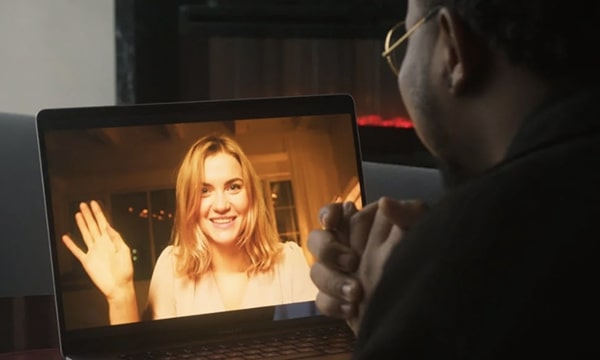 ਵਿੰਡੋਜ਼ ਵਿੱਚ ਇੱਕ ਕੈਮਰਾ ਪ੍ਰੋਗਰਾਮ ਹੈ ਜੋ ਸਟਾਰਟ ਮੀਨੂ ਦੀ ਵਰਤੋਂ ਕਰਕੇ ਖੋਲ੍ਹਿਆ ਜਾ ਸਕਦਾ ਹੈ। ਤੁਹਾਡੇ ਬਾਹਰੀ ਜਾਂ ਏਮਬੈਡਡ ਕੈਮਰੇ ਨੂੰ ਇੱਥੋਂ ਐਕਸੈਸ ਕੀਤਾ ਜਾ ਸਕਦਾ ਹੈ ਅਤੇ ਅੱਗੇ ਦੀ ਜਾਂਚ ਲਈ ਖੋਲ੍ਹਿਆ ਜਾ ਸਕਦਾ ਹੈ। ਕੈਮਰਾ ਐਪ ਨੈਵੀਗੇਟ ਕਰਨ ਲਈ ਸੈਟਿੰਗਾਂ ਅਤੇ ਨਿਯੰਤਰਣਾਂ ਨਾਲ ਵੀ ਭਰੀ ਹੋਈ ਹੈ ਕਿ ਤੁਹਾਡਾ ਕੈਮਰਾ ਕਿਵੇਂ ਕੰਮ ਕਰਦਾ ਹੈ। ਹੇਠਾਂ ਖੱਬੇ ਵਿੰਡੋ 'ਤੇ ਸੈਟਿੰਗਜ਼ ਵਿਕਲਪ ਨੂੰ ਦੇਖੋ
ਵਿੰਡੋਜ਼ ਵਿੱਚ ਇੱਕ ਕੈਮਰਾ ਪ੍ਰੋਗਰਾਮ ਹੈ ਜੋ ਸਟਾਰਟ ਮੀਨੂ ਦੀ ਵਰਤੋਂ ਕਰਕੇ ਖੋਲ੍ਹਿਆ ਜਾ ਸਕਦਾ ਹੈ। ਤੁਹਾਡੇ ਬਾਹਰੀ ਜਾਂ ਏਮਬੈਡਡ ਕੈਮਰੇ ਨੂੰ ਇੱਥੋਂ ਐਕਸੈਸ ਕੀਤਾ ਜਾ ਸਕਦਾ ਹੈ ਅਤੇ ਅੱਗੇ ਦੀ ਜਾਂਚ ਲਈ ਖੋਲ੍ਹਿਆ ਜਾ ਸਕਦਾ ਹੈ। ਕੈਮਰਾ ਐਪ ਨੈਵੀਗੇਟ ਕਰਨ ਲਈ ਸੈਟਿੰਗਾਂ ਅਤੇ ਨਿਯੰਤਰਣਾਂ ਨਾਲ ਵੀ ਭਰੀ ਹੋਈ ਹੈ ਕਿ ਤੁਹਾਡਾ ਕੈਮਰਾ ਕਿਵੇਂ ਕੰਮ ਕਰਦਾ ਹੈ। ਹੇਠਾਂ ਖੱਬੇ ਵਿੰਡੋ 'ਤੇ ਸੈਟਿੰਗਜ਼ ਵਿਕਲਪ ਨੂੰ ਦੇਖੋ